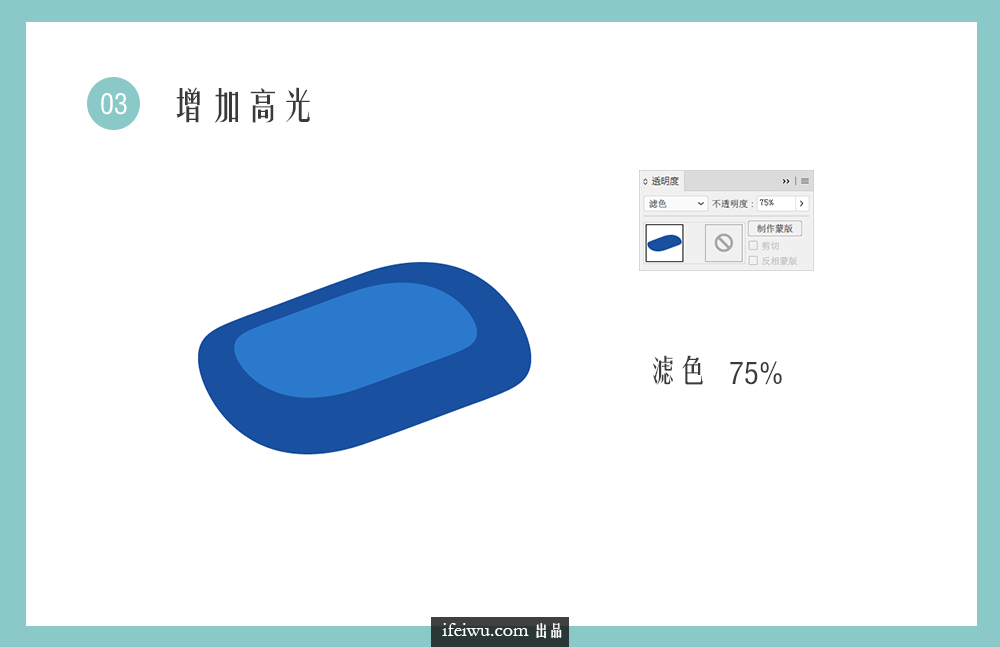来源:网络 作者:佚名
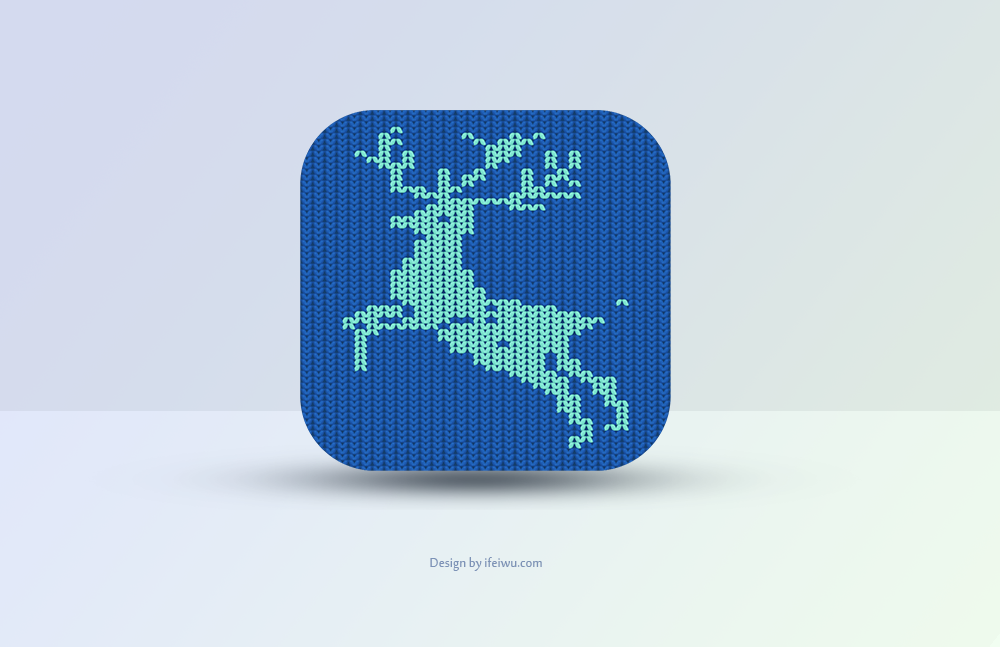
前言:毛线编织纹理中的一针一线,最能传达温暖、体贴和一种温馨的亲和力。织物的质感如果运用在这类设计中将会非常出彩。今天我们就来学习在AI中如何掌握这一技法,这个技法的精髓的就在于对于细节和整体的把控,以小见大。而为其增加魅力的是织物上的图案。
你将会学到:
1、运用变形工具对基础型的变换;
2、利用变换工具来排布纹理;
3、通过改变色彩的方式进行图案的安排;
灵感来源
从基础形开始
通过观察纹理,我们都会发现,学UI设计,纹理图案是由一大片相同的小图案所铺排构成。我们索性就把这个小图案称为“基础形”。下面我们就来先绘制一个这样的基础形。
STEP 01
让我们打开AI,新建一个400*400的文档,在这个文档中绘制一个椭圆。关闭描边,将其填充为蓝色。
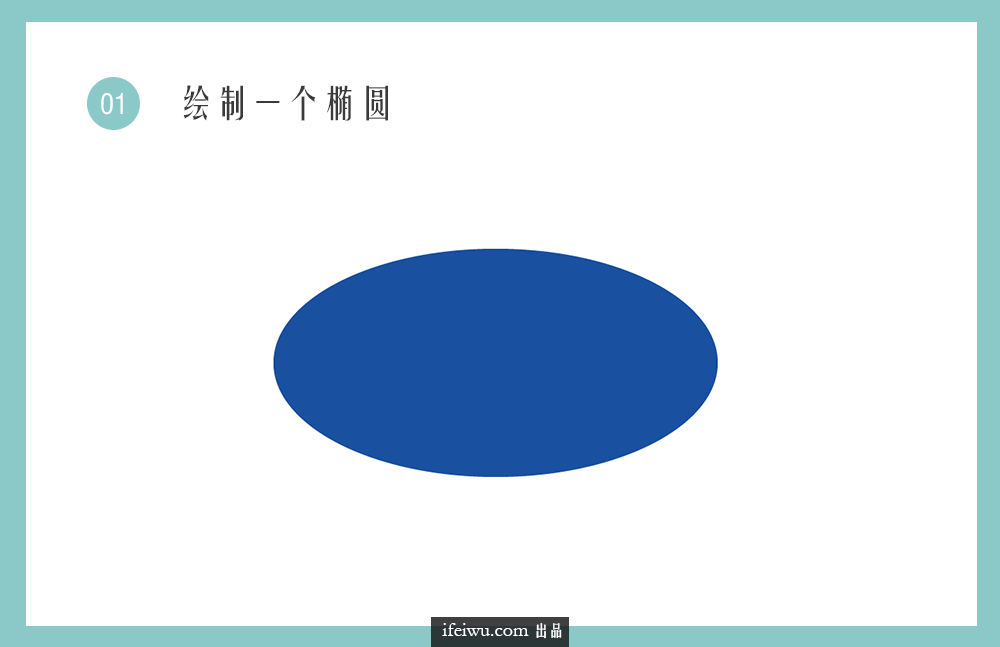
STEP 02
选中这个椭圆,进入【效果>变形>旗形】,在打开的变形选项中,在选中水平方向的基础上,将弯曲强度设置为20%。这时对形状进行变形处理,然后进入【对象>扩展外观】,将其扩展为路径。
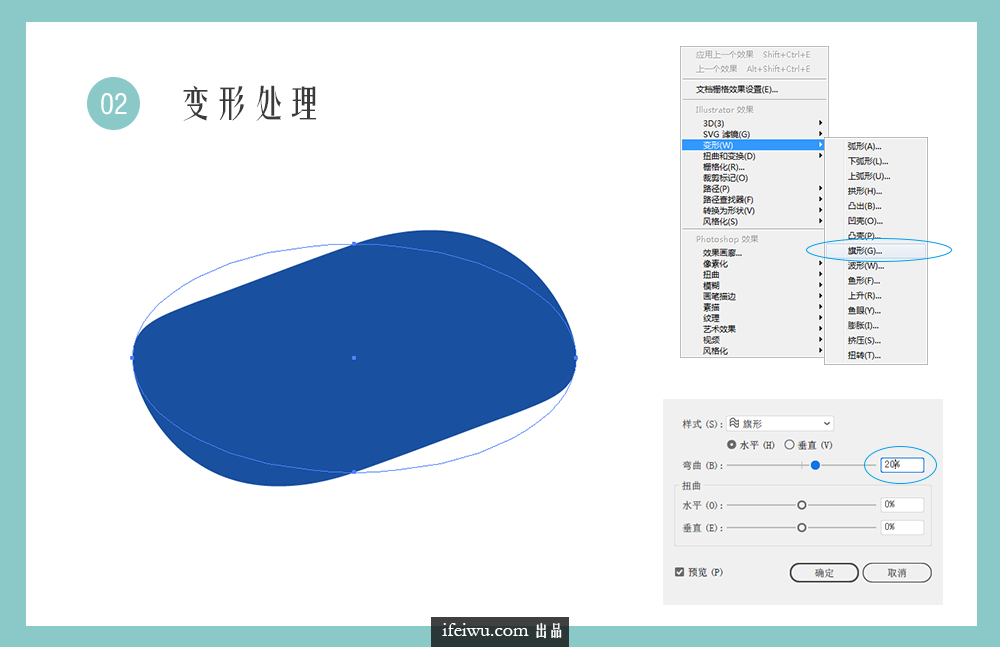
STEP 03
将这个形状进行复制,复制后的形状再略微缩小,选中缩小后的形状,将其透明度设置为75%,图层混合模式改为“滤色”。这个过程主要是为了体现织物纹理中的高光部分。